- May -akda Lauren Nevill [email protected].
- Public 2023-12-16 18:56.
- Huling binago 2025-01-23 15:25.
May mga sitwasyon kung kinakailangan na paghigpitan ang pag-access sa Internet, ngunit hindi sa kabuuan, ngunit sa isang site lamang. Halimbawa, kung ang iyong anak ay gumugol ng maraming oras sa pakikipag-chat o social networking. Mayroong maraming mga tulad pamamaraan, ngunit sa isang paraan o iba pa lahat sila ay bumaba sa ilang mga pamamaraan lamang.
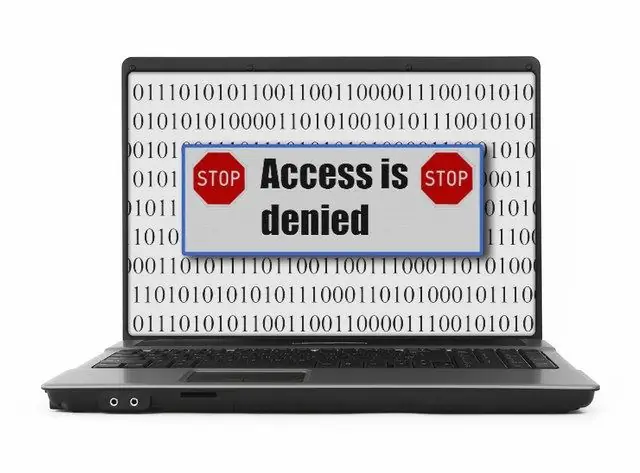
Panuto
Hakbang 1
Una, kailangan mong malaman ang IP address ng site kung saan balak mong harangan ang pag-access. Ito ay isang kinakailangang pamamaraan. Ang bawat site ay karaniwang may sariling IP address. Sa kasong ito, tama na pag-usapan ang IP address ng host.
Hakbang 2
Buksan ang anumang site na nagbibigay-daan sa iyo upang malaman ang IP address ng site. Halimbawa, maaari mong gamitin ang mga serbisyong ibinibigay ng mga site na https://prime-speed.ru o https://2ip.ru. Ipasok lamang ang address ng site sa search bar nang walang http at triple w. Halimbawa, "kakprosto.ru". I-click ang pindutang Suriin. Bilang tugon, matatanggap mo ang host IP address na "188.120.238.77". Kopyahin ito sa iyong kuwaderno o isulat ito nang hiwalay sa isang piraso ng papel.
Hakbang 3
Kung ang iyong operating system ay Windows XP, i-click ang Start button na matatagpuan sa ibabang kaliwang sulok ng iyong screen. Isang menu ang magbubukas sa harap mo. Hanapin ang item na "Run" at mag-click dito nang isang beses gamit ang kaliwang pindutan ng mouse. Sa bubukas na window, sa isang espesyal na linya, ipasok ang "notepad c: / windows / system32 / driver / etc / host" at i-click ang "OK".
Hakbang 4
Ang iyong computer o laptop ay nagpapatakbo ng Windows 7 o Windows Vista? I-click ang pindutang "Start", na sa mga operating system na ito ay hugis tulad ng isang bilog na Windows logo button sa ibabang kaliwang sulok ng screen. Piliin ang "Hanapin" bilang isang string para sa teksto. I-type dito ang "notepad c: / windows / system32 / driver / etc / host".
Hakbang 5
Maaari mo ring makita ang file na ito sa iyong sarili sa "windows / system32 / driver / etc" at buksan ito sa iyong sarili gamit ang notepad.
Hakbang 6
Sa pinakadulo ng file, idagdag ang mga linya na "127.0.0.1" maglagay ng puwang "kakprosto.ru" at "127.0.0.1" isang puwang "188.120.238.77". I-save ang iyong mga pagbabago sa file. Kung wala sa iyo ang file na ito, ang pagpapatakbo ng utos na "notepad c: / windows / system32 / driver / etc / host" ay lilikha nito. Pipigilan ng pangalawang linya ang pag-access sa site sa pamamagitan ng direktang pagpasok ng IP address.
Hakbang 7
Ngayon walang browser ang makakabukas sa site na ito. Una, susuriin ng operating system ang pagkakaroon ng file ng mga host, pagkatapos ang pagkakaroon ng address na ito sa file ng mga host, pagkatapos ay ire-reset nito ang tawag sa site na ito, na nagpapasya na ito ay isang lokal na address. Bilang isang resulta, makikita mo ang impormasyon sa screen ng iyong computer na "Nawala ang koneksyon."






